PPT如何将输入的符号变成虚线符号
1、我们双击PPT的快捷图标,将PPT这款软件打开,如图所示:

2、打开PPT之后键盘上的shift将+数字2键,输入我们需要的符号,如图所示:

3、输入符号之后,我么在插入菜单里找到文本填充选项,如图所示:

4、点击文本填充选项的下拉箭头在其下拉菜单里找到无填充颜色选项,如图所示:

5、点击无填充颜色之后再在插入菜单里找到文本轮廓选项,如图所示:
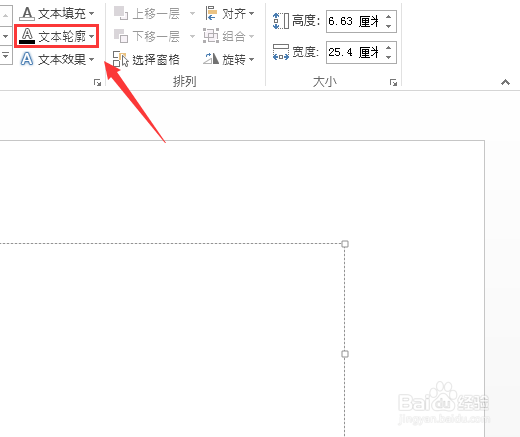
6、点击文本轮廓选项的下拉箭头,在其下拉菜单里找到虚线选项,点击该选项在其内选择我们需要的虚线,如图所示:

7、点击选择的虚线,此时可以看到我们输入的符号就变成虚线了,如图所示:

声明:本网站引用、摘录或转载内容仅供网站访问者交流或参考,不代表本站立场,如存在版权或非法内容,请联系站长删除,联系邮箱:site.kefu@qq.com。
阅读量:144
阅读量:135
阅读量:181
阅读量:20
阅读量:136